Microsoft Excel: Łączenie ciągów na arkuszu
Podczas pracy w Excelu z bardzo długim zbiorem danych z dużą liczbą linii, raczej niewygodnym jest pójście za każdym razem do nagłówka, aby zobaczyć wartości parametrów w komórkach. Ale w Excelu można zablokować górną linię. Jednak bez względu na to, jak daleko przesuniesz zakres danych w dół, górna linia zawsze pozostanie na ekranie. Zobaczmy, jak naprawić górną linię w aplikacji Microsoft Excel.
Mocowanie górnej linii
Chociaż zastanowimy się, jak naprawić wiersz zakresu danych na przykładzie Microsoft Excel 2010, ale opisany przez nas algorytm jest odpowiedni do wykonywania tej akcji w innych nowoczesnych wersjach tej aplikacji.
Aby naprawić górny wiersz, przejdź do zakładki "Widok". Na wstążce w oknie narzędzia "Okno" kliknij przycisk "Zablokuj obszary". Z menu, które się pojawi, wybierz pozycję "Zablokuj górny wiersz".
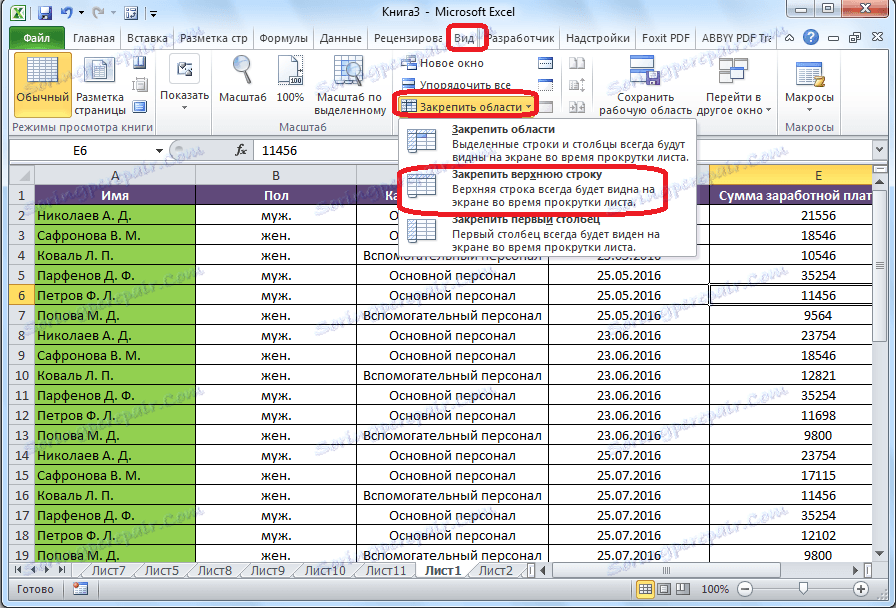
Po tym, nawet jeśli zdecydujesz się zejść na sam dół zakresu danych z dużą liczbą linii, górna linia z nazwą danych będzie zawsze na twoich oczach.
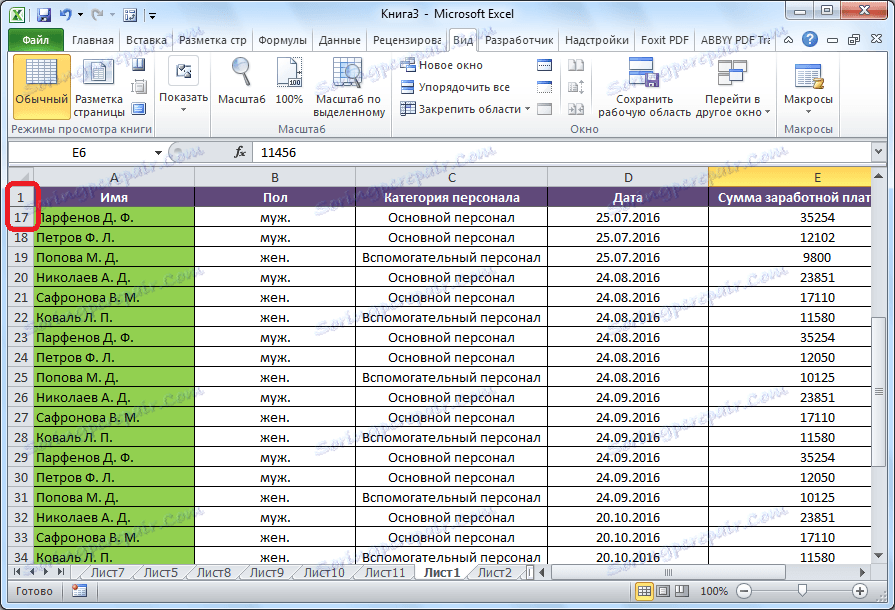
Jeśli jednak nagłówek składa się z więcej niż jednej linii, w takim przypadku powyższa metoda zabezpieczenia górnej linii nie będzie działać. Będziesz musiał wykonać operację za pomocą przycisku "Zablokuj obszary", co zostało omówione powyżej, ale wybierając "Nie naprawiaj górnej linii" i " Zablokuj obszary ", Poprzednio zaznaczając położoną najbardziej na lewo komórkę pod obszarem mocowania.
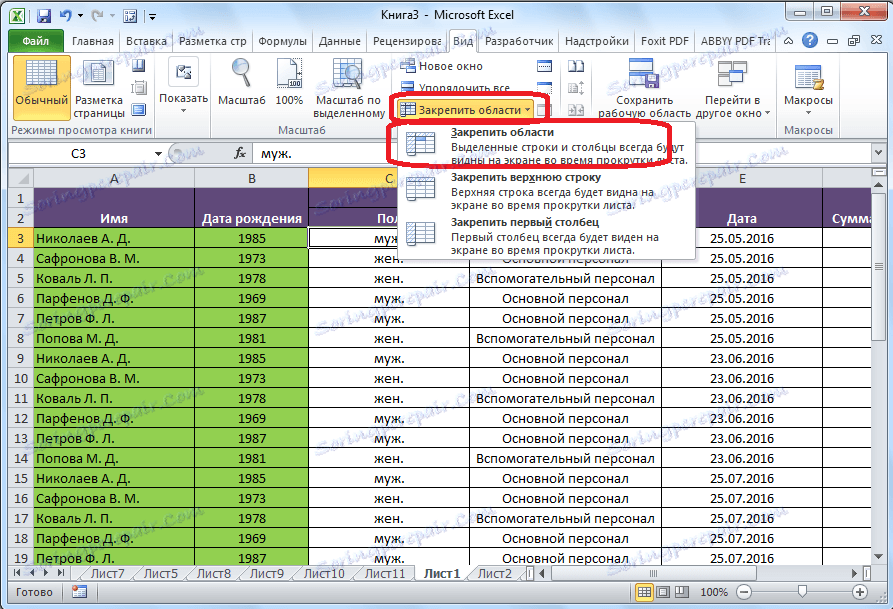
Odłączanie górnej linii
Odkręcenie górnej linii jest również proste. Ponownie kliknij przycisk "Zablokuj obszary", a na wyświetlonej liście wybierz opcję "Usuń przypisania obszarów".
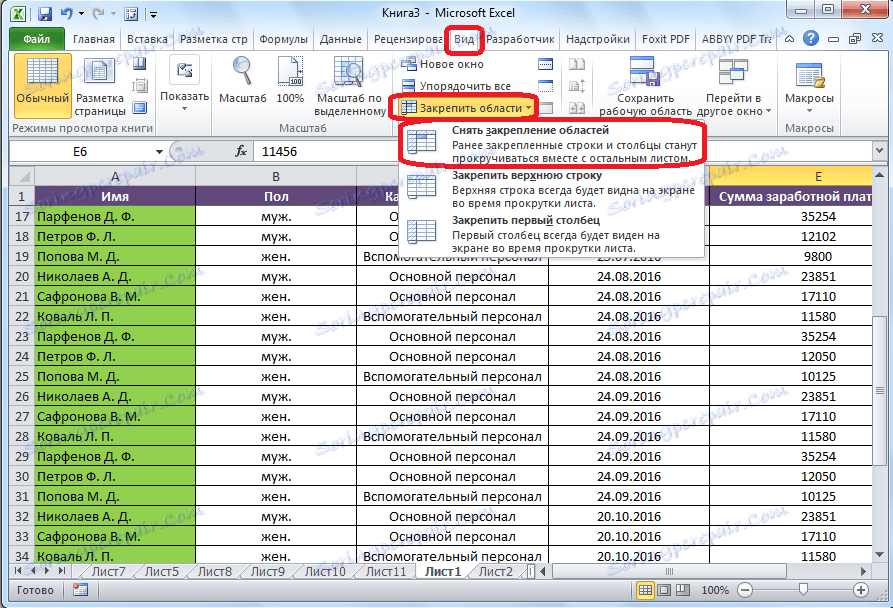
Następnie górna linia zostanie odpięta, a dane w tabeli przyjmą zwykłą formę.
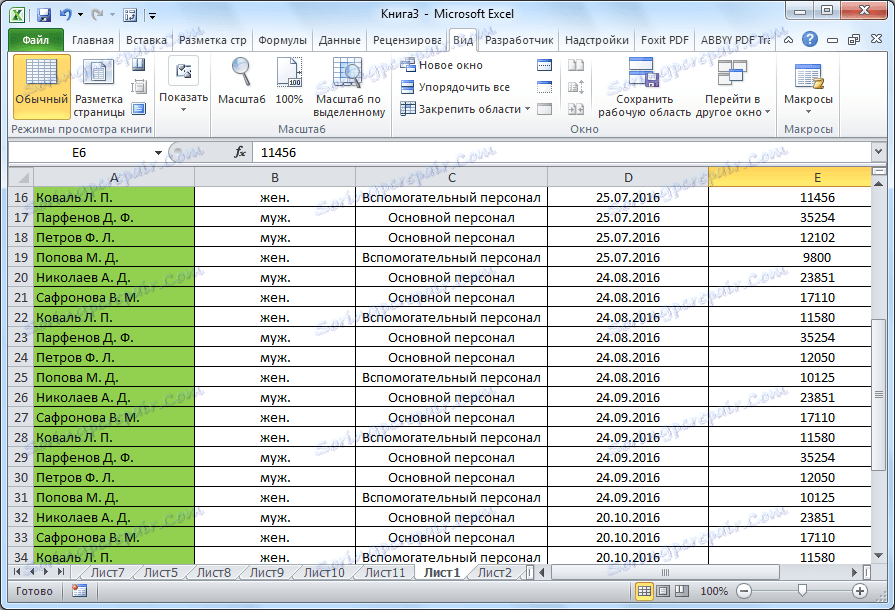
Naprawienie lub odpięcie górnej linii w programie Microsoft Excel jest dość proste. Trudniejsze do naprawienia w nagłówku zakresu danych, składającym się z kilku linii, ale również nie przedstawiającym szczególnej złożoności.